最近はPCにSSDを導入して、動作を速くする事は当たり前の時代になってます。
システム領域(WindowsOSなどアプリケーションを保存する)はSSDにしておりますが、PCでゲームをしますので、SSDの容量が枯渇気味でした。 ホント最新のゲームは容量が大きいので直ぐ容量不足になってしまいますね、、、
そこで前から気になっていた、m.2 SSD を導入してみました。
データ移行
どーせm.2を導入するのであれば、システム領域をm.2に保存した方が良いと思いました。
利用中の既存SSD→新規m.2にどのようにデータを移行するかが大きな問題だと思います。
クリーンインストール(OSの入れ替え)は面倒なので、データクローンを選択しました。
昔はフリーのクローンソフトがあったのですが、現在、調べたとろこ良いツールがなさそうなので、Crucialのm.2 SSDにする事で、AOMEIソフトでデータクローンをしようと考えました。
AOMEIソフトが使えるので、Crucialのm.2 SSDにした感じです。もう少し安いm.2 SSDはあったんですが、、、
このソフトを使ったら一発でクローンが出来ましたのでオススメです。勿論フリー版でOKです。
クローンが終わったら、既存のSSDと新規導入するm.2 SSDには同じ情報が入っているので、あとはBIOSの設定からOSの起動先を変えるだけ。
これだけで移行が完了するのでとっても楽ちんです。HDDからSSDへの移行の場合も同じ様に使えるので、SSDへの移行を考えている方は試して下さい。
速度
次に速度計算です。
速度計算にはCrystalmarkを使って計測してみました。
以下窓の社からソフトウェアをダウンロードする事が出来ます。
通常版以外には以下の出力結果にあるような、アニメキャラ(私はわかりませんでした・・・)のやつもあるようです。

まず、出力結果の見方をご説明致します。
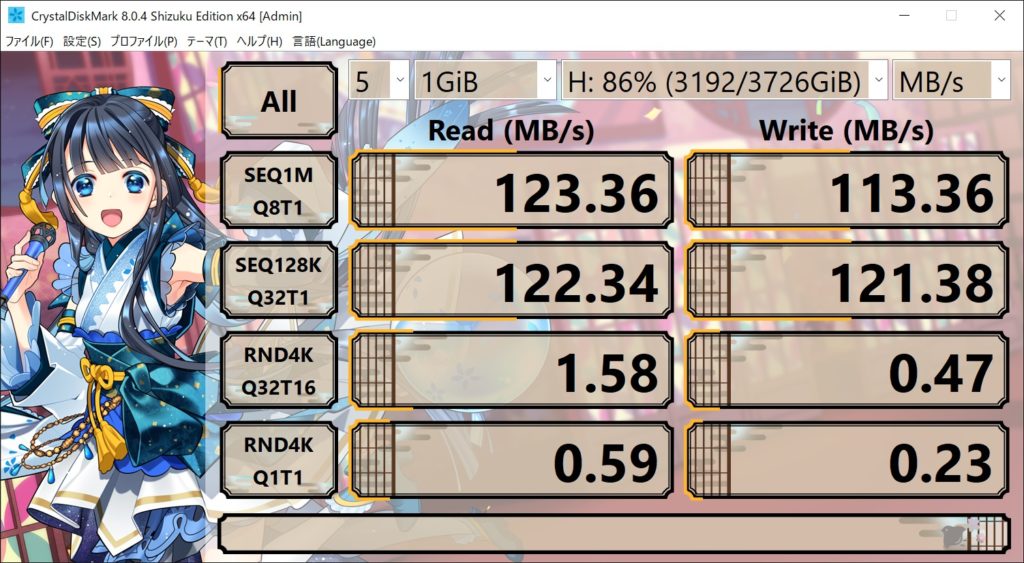
SEQ1MQ8T1 やRND4KQ32T16とありますが、この意味の解説です。
分解すると、SEQ/1M/Q8/T1 やRNA/4K/Q32/T16となります。
SEQ/RNA ・・・シーケンシャルアクセス/ランダム
1M/4K ・・・ブロックサイズ (1MB/4KMB)
Q8/Q32 ・・・マルチキュー 8個/32個
T1/T16 ・・・シングルスレッド 1個/16個
という意味になります。

なんかよくわからない言葉がたくさん・・・
細かい用語解説は以下ドスパラさんのサイトに丁寧な説明があるので、こちらをご参照頂ければと思いますが、ランダムアクセス(ランダムに配置されたデータへのアクセス)の数値を参考にすれば良いと思います!実際にPCでのデータアクセスは”ランダムアクセス”が多いです。
ただ、数値を見てもイマイチわかりませんよね・・・
よって、スペック的にm.2 SSD(NVMe)とSSD(SATA3)、HDD(SATA3)のスピードがこのぐらい違うんだ〜ってのがわかれば良いと思います。
HDDの速度
HDDは回転数が5600rpmと7200rpmがあり、これは1秒間にHDDがどれだけ回転するかを示す値であり、7200rpmの方がアクセスは早いです(SSDには全然及ばないですが、、、)。
以下計測結果は5600rpmの値となります。
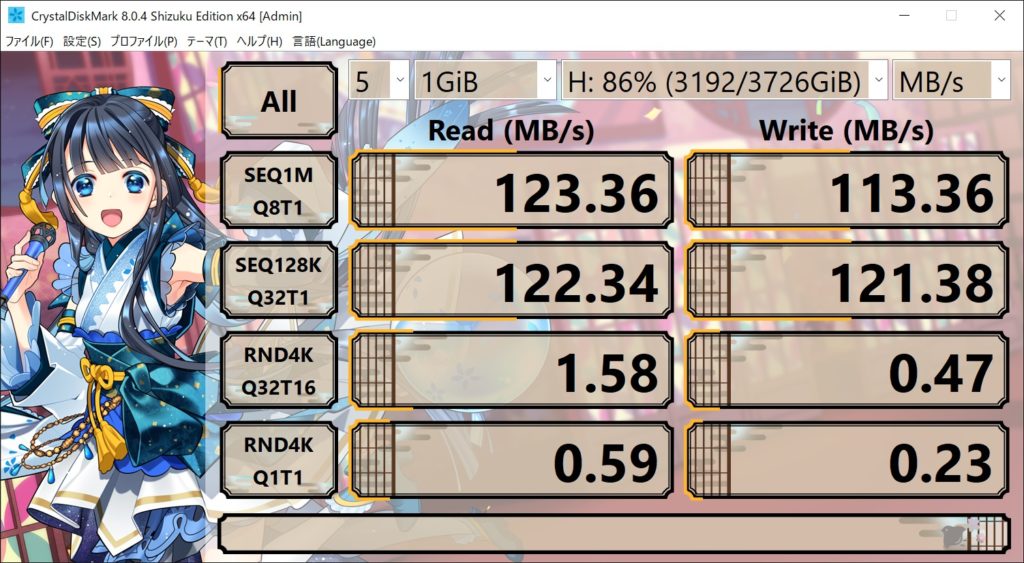
SSD(SATA3)の速度
今まで使っていたSamsung製のSSD(500GB)になります。
SSDなのでこれでも全然早いです。PCの電源ボタンを押して速攻立ち上がりますし、PCゲームのロード時間も速くストレスフリーで利用する事が出来ます。
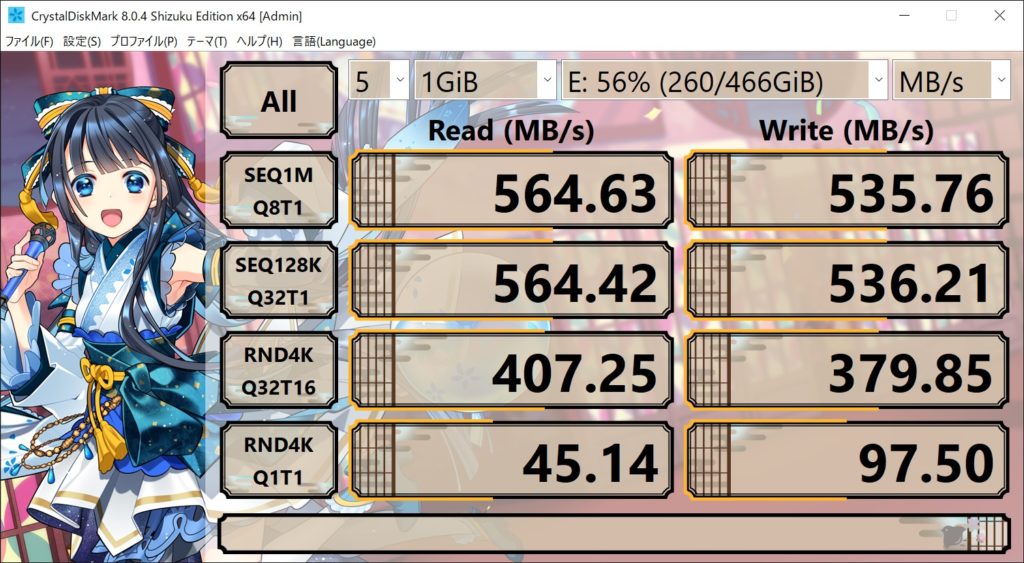
HDDと比較すると、ランダムアクセスのReadとWriteのスピードが全然違う事がわかると思います。
ランダム4Kのブロックサイズ/32個のキュー/16個のスレッド(RND4KQ32T16)でReadで257倍。Writeで806倍なのでめちゃくちゃ早い事がお分かり頂けるかと思います。
m.2 SSD (NVMe)の速度
そして、今回データ移行したm.2 SSDの速度です。
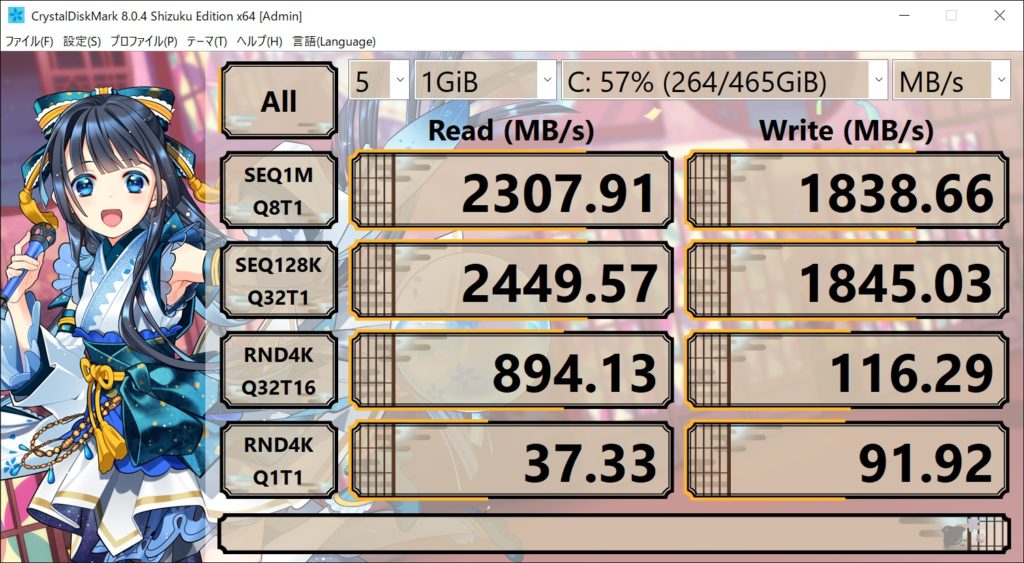
NVMeってのがミソですが、シーケンシャルアクセスの速度がヤバいですね。上述した通りランダムアクセスの速度が重要ですが、これもSATA3の速度の2倍ほど出てます。
NVMeは比較的新しい規格であり、かなりスピードが出ますが、NVMeに対応していないマザーボードだと、SATA3接続になるので上述したSamsungのSSDのスピードとあまり差はでないと思います。
ここで言いたいのはm.2だから速いという事ではなく、NVMe接続なので早いという事です。
この辺りをもっと詳しく知りたいという方は以下をご参照下さい。
従いまして、m.2を購入する際は、NVMe対応のm.2を購入するようにしましょう!
また、マザーボードがNVMeに対応しているかは事前にチェックが必要となりますのでご注意下さい。
まとめ
スピード計測するとNVMeは高速だという事がお分かり頂けたかと思いますが、正直SATA3のSSDと体感的にはそこまで速くなった感じはなかったです。HDD→SSDへ置き換えた際は感動するぐらい速くなりましたが、今回はあまり感動はなかったです。
m.2はかなり小さいですし、配線もないので小さいPCを自作で作りたいという場合は選択肢の一つになるのではないでしょうか。

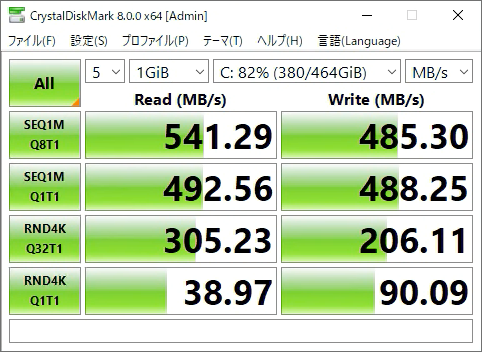

コメント